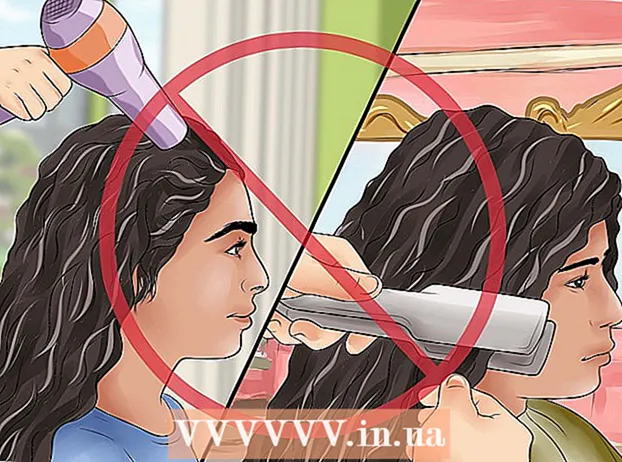Аутор:
Randy Alexander
Датум Стварања:
4 Април 2021
Ажурирати Датум:
1 Јули 2024

Садржај
Овај чланак вам показује како да ажурирате Адобе Фласх Плаиер на рачунару са оперативним системом Виндовс, Мац или Линук. Иако Адобе Фласх Плаиер обично аутоматски ажурира програм ако га инсталирате под подразумеваним подешавањима, и даље можете да проверите и инсталирате ажурирану верзију (ако је доступна).
Кораци
Метод 1 од 3: На оперативним системима Виндовс
- Отворите Старт
. Кликните на Виндовс лого у доњем левом углу екрана.
- Отворите контролну таблу. Тип контролна табла, а затим кликните на икону Контролна табла Плава је на врху менија Старт.
- Кликните на поље за избор „Прикажи према“ у горњем десном углу прозора контролне табле да бисте видели листу избора.
- Кликните Велике иконе (Велика икона) на листи за избор.
- Кликните Фласх Плаиер (32-битни) са белим симболом „ф“ на позадини сепије у средини прозора за отварање прозора Фласх Плаиер-а.
- Можда ћете морати да сачекате око 30 секунди пре него што се ова опција прикаже у прозору контролне табле.
- Кликните картицу Ажурирања (Ажурирање) на врху прозора.
- Проверите тренутни број верзије. Требали бисте видети траку са бројевима десно од наслова „Верзија додатка ППАПИ“ - то је број верзије Фласх Плаиер-а коју користите.
- Од октобра 2018. године, најновија верзија Адобе Фласх-а је 31.0.0.122.
- Кликните Цхецк Нов (Цхецк Нов) на левој страни прозора. Ово ће аутоматски покренути прегледач рачунара за приказ страница са информацијама са верзијама Адобе Фласх Плаиер-а; Овде ћете видети контролну таблу за различите прегледаче и бројеве верзија.
- Проверите верзију свог прегледача. Пронађите назив прегледача у колони „Прегледник“, а затим потражите верзију десно од имена прегледача. Ако је број верзије овде већи од броја који се налази у менију Фласх Плаиер рачунара, можете извршити ажурирање Фласх Плаиер-а.
- Ако је број модела поред имена прегледача исти као онај који се налази у менију Фласх Плаиер, не морате да ажурирате програм.
- Ако је Фласх Плаиер који користите стара верзија, наставите са следећим корацима.
- Кликните на везу Центар за преузимање играча (Програм Лоад Центер) у другом пасусу одељка са информацијама одмах изнад табеле и на екрану ће се приказати нова страница (или посета хттпс://гет.адобе.цом/фласхплаиер/).
- Не означавајте поља у колони „Опционалне понуде“.
- Кликните Инсталирајте одмах (Инсталирајте одмах) у доњем десном углу.
- Двапут кликните на преузету инсталациону датотеку Фласх Плаиер-а.
- Следите упутства за инсталацију на екрану. Поново покрените прегледач када се то затражи. реклама
Метод 2 од 3: На оперативним системима Мац
- Отворите мени Аппле

. Кликните на Аппле лого у горњем левом углу екрана да бисте отворили листу избора. - Кликните Поставке система ... (Систем Преференцес) у падајућем менију да бисте отворили овај прозор.
- Кликните Фласх Плаиер у прозору Систем Преференцес да бисте отворили прозор Фласх Плаиер-а.
- Кликните картицу Ажурирања (Ажурирање) на врху прозора Фласх Плаиер-а.
- Погледајте број тренутне верзије. Требали бисте видети опсег бројева десно од наслова „Верзија додатка НПАПИ“; Ово је број верзије Фласх Плаиер-а коју сте управо инсталирали.
- Од октобра 2018. године, најновија верзија Адобе Фласх-а је 31.0.0.122.
- Кликните Цхецк Нов (Цхецк Нов) на левој страни прозора. Ово ће аутоматски укључити подразумевани прегледач вашег Мац-а да би приказао страницу са информацијама о верзијама Адобе Фласх Плаиер-а; Овде ћете видети контролну таблу за различите прегледаче и бројеве верзија.
- Проверите верзију свог прегледача. Пронађите назив прегледача у колони „Прегледник“, а затим погледајте број верзије десно од имена прегледача. Ако је овде број верзије већи од броја који се налази у менију Фласх Плаиер-а, можете наставити са ажурирањем Фласх Плаиер-а.
- Ако је број модела поред имена прегледача исти као онај који се налази у менију Фласх Плаиер, не морате да ажурирате програм.
- Ако сте утврдили да је најновија верзија Адобе Фласх-а већа од броја верзије који користите, пређите на следећи корак.
- Кликните на везу Центар за преузимање играча (Програм Лоад Центер) у другом пасусу одељка са информацијама одмах изнад табеле и на екрану ће се приказати нова страница (или посета хттпс://гет.адобе.цом/фласхплаиер/).
- Не означавајте поља у колони „Опционалне понуде“.
- Кликните Инсталирајте одмах (Инсталирајте одмах) у доњем десном углу.
- Двапут кликните на преузету инсталациону датотеку Фласх Плаиер-а.
- Двапут кликните на икону Фласх Плаиер у отвореном прозору.
- Следите упутства за инсталацију на екрану. Поново покрените прегледач када се то затражи. реклама
Метод 3 од 3: На Линук оперативним системима
- Научите како да инсталирате Фласх Плаиер на оперативни систем Линук. Иако је најефикаснији начин ажурирања Фласх Плаиер-а на Виндовс-у и Мац-у провера верзије Фласх Плаиер-а пре ажурирања, најбржи и најједноставнији начин ажурирања Фласх Плаиер-а на Линук-у је коришћење терминала за захтев за инсталацију. нови програм.
- Отворени терминал. Кликните или двапут кликните апликацију Терминал са иконом црног оквира и белим симболом "> _" на већини верзија Линука.
- Такође можете притиснути Алт+Цтрл+Т. да отворим Терминал.
- Унесите наредбу за ажурирање. Откуцајте следећу команду и притисните ↵ Ентер:
- Унесите лозинку када се то затражи. Унесите лозинку којом се пријављујете на налог, а затим притисните ↵ Ентер.
- Нећете видети ниједан знак терминала приказан на терминалу док куцате.
- Потврдите инсталацију када вас питају. Тип И. и притисните ↵ Ентер. Ово ће омогућити најновијој верзији Фласх Плаиер-а да замени претходно подешавање.
- Сачекајте да се инсталација заврши. Када поново видите корисничко име приказано на дну прозора терминала, Фласх Плаиер је успешно ажуриран.
- Ако немате ажурирану верзију, на рачунар ћете инсталирати верзију Фласх Плаиер-а сличну тренутној верзији.
Савет
- Мораћете да се пријавите као администратор или као корисник који има права да инсталира софтвер да бисте ажурирали Адобе Фласх на рачунару.
Упозорење
- Неки прегледачи не подржавају Адобе Фласх Плаиер, па морате да омогућите Фласх Плаиер пре употребе.